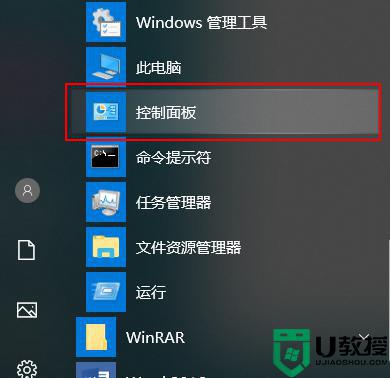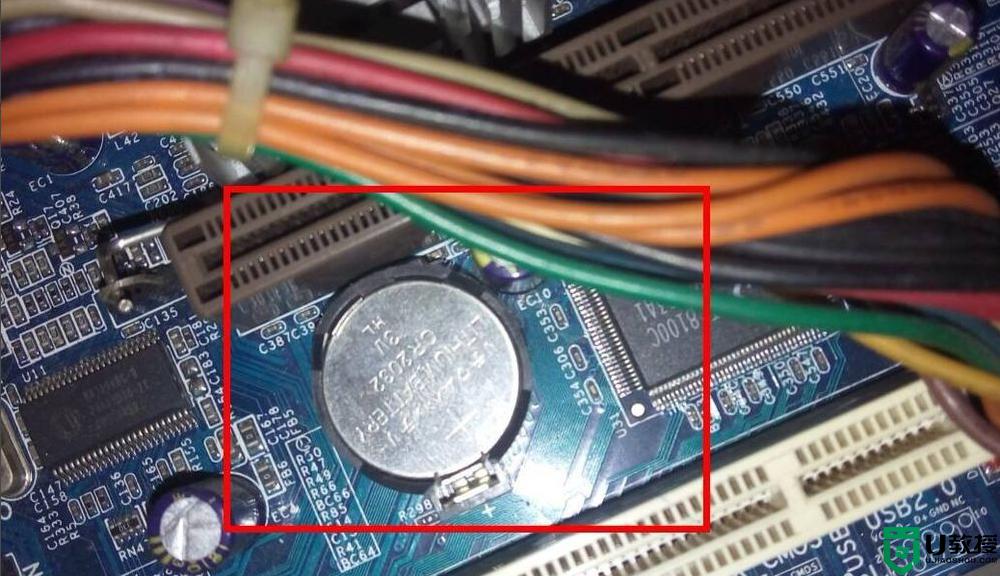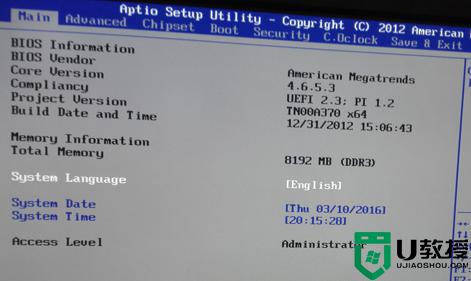电脑cpu风扇怎么拆卸 电脑CPU风扇拆卸图解
时间:2022-05-20作者:xinxin
我们日常使用电脑时间久了之后,CPU风扇中都会存在着大量的灰尘需要进行清理,而这些灰尘在不及时清理的情况下就会影响到电脑的运行,容易导致电脑在运行过程中出现死机黑屏的状况,可是电脑cpu风扇怎么拆卸呢?接下来小编就来告诉大家电脑CPU风扇拆卸图解。
具体方法:
1、首先要打开电脑主机机箱,在主机箱后面找到两个用来固定主机箱侧盖的螺丝,使用十字螺丝刀将其拧开,然后直接拉出来即可。

2、打开主机箱后就可以看到电脑主板了,接着找到用来固定CPU风扇的四条螺栓,位置是在CPU风扇的四周,可以使用一字螺丝刀来拆卸cpu散热风扇四角的固定螺栓。

3、将四条固定螺栓全部拆卸后,同时向上拔起风扇四角的涨紧螺栓,注意只是轻微拔起,不要拔掉。

4、此时可以顺着CPU散热扇找到它与主板连接的电源线,找到后直接向上拔掉即可。

5、将CPU散热扇的电源线拔掉后,就可以用手抓住CPU散热扇的外包围握柄,同样使用向上提的方法,将CPU散热扇拿下来了。

上述就是小编给大家介绍的电脑CPU风扇拆卸图解了,还有不懂得用户就可以根据小编的方法来操作吧,希望能够帮助到大家。